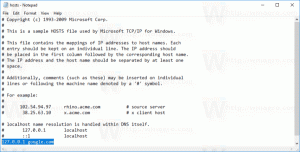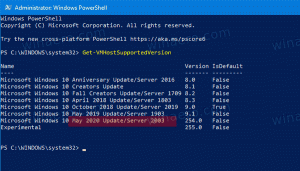Habilite o tema escuro em fotos no Windows 10
Como você já deve saber, o Windows 10 vem com uma opção para habilitar o tema escuro para aplicativos criados com a Plataforma Universal do Windows. A maioria dos aplicativos integrados no Windows 10, como Configurações ou Fotos, são aplicativos universais que seguem o tema branco ou escuro habilitado pelo usuário. Em Fotos, você pode ativar o tema escuro separadamente do tema do sistema.
Fotos é o aplicativo original do Windows para edição e visualização de imagens substituiu o visualizador de fotos do Windows e Galeria de fotos. Seu ladrilho é fixado para o menu Iniciar. Além disso, o aplicativo é associado com a maioria dos formatos de arquivo de imagem prontos para uso. Fotos oferece funcionalidade básica para visualizar imagens da unidade local do usuário ou do armazenamento em nuvem do OneDrive. O aplicativo Fotos é definido como o aplicativo visualizador de imagens padrão. O aplicativo Fotos pode ser usado para navegar, compartilhar e editar suas fotos e sua coleção de imagens. Com as atualizações recentes, o aplicativo ganhou um recurso totalmente novo "
Story Remix"que permite aplicar um conjunto de efeitos 3D sofisticados às suas fotos e vídeos. Além disso, a capacidade de cortar e mesclar vídeos foi adicionada.Há uma opção especial em Fotos que você pode usar para mudar o aplicativo para o tema escuro. Ele pode ser facilmente ativado sem o uso de ferramentas de terceiros ou hacks. Vamos ver como isso pode ser feito.
Para habilitar o tema escuro em Fotos no Windows 10, faça o seguinte.
- Abra o Fotos. Seu bloco é fixado no menu Iniciar por padrão.
- Clique no botão de menu de três pontos no canto superior direito:
- Clique no item de menu Configurações.
- As configurações serão exibidas. Vou ao Modo seção e habilite a opção Escuro.
- Reinicie o aplicativo.
Você terminou! O aplicativo Fotos usará o tema escuro.
Você pode atualizar ou obter o aplicativo Fotos do Windows 10 em esta página na Windows Store.
Aqui estão algumas dicas úteis para usuários do Fotos.
Você pode desativar o Ajuste Automático no aplicativo Fotos do Windows 10 para obter uma aparência mais natural para suas fotos. O aplicativo Fotos no Windows 10 aprimora a aparência de suas fotos automaticamente por padrão. Ver
Desative o aplicativo de aprimoramento automático em fotos no Windows 10
Se você preferir usar teclas de atalho para produtividade, consulte
A lista de atalhos de teclado para o aplicativo Fotos no Windows 10
O recurso Live Tile é habilitado por padrão para o aplicativo Photos. Está configurado para mostrar suas fotos recentes. Você pode alterá-lo para mostrar uma única foto selecionada. Consulte esta postagem:
Alterar a aparência do bloco do aplicativo Live de fotos no Windows 10
É isso.